La mejor alternativa al Gestor de licencias de Adobe
El gestor de licencias de Adobe, permite al usuario administrador asignar licencias con facilidad a los clientes y gestionar las cuentas de usuario. Para empresas o equipos de usuarios, es cómodo y seguro administrar los derechos de programas informáticos.
2023-02-09 14:40:30 • En: Consejos de Negocios • Soluciones comprobadas
Las organizaciones normalmente tienen varias licencias de programas diferentes para distintos empleados. Necesitan recursos desesperadamente, como un programa informático para administración de licencias, que les facilite el trabajo. Sin embargo, seleccionar el programa apropiado para las necesidades específicas de su organización es clave.
Una de las opciones más famosas de programas para administración de licencias es el Gestor de licencias de Adobe. Continúa leyendo para descubrir cómo usar el programa y por qué puede ser la herramienta perfecta para tu TI.
¿Qué es el Gestor de licencias de Adobe?
Es crucial administrar eficazmente los equipos para asegurarse de que tienen todo lo que necesitan para completar las distintas tareas. Con el Gestor de licencias de Adobe, dispondrás de una magnífica forma para asegurarte de que todo está en orden. Este administrador de licencias garantiza que puedas agregar administradores con facilidad si es necesario, asignar licencias, invitar a distintos usuarios y comprar nuevas afiliaciones.
Cabe mencionar que el Adobe ID que has utilizado para comprar la membresía para tus equipos se convierte en el administrador principal designado. Como resultado, el Gestor de licencias de Adobeadmin principal es el único que puede imprimir facturas y actualizar los datos de facturación y pago. Sin embargo, el administrador principal puede agregar administradores adicionales para ayudarle con la administración del equipo.
La administración de licencias y otras actividades administrativas y de gestión tienen lugar en Admin Console, donde se asignan licencias a los usuarios y se les invita a formar parte del equipo para sacar el máximo provecho de los servicios y herramientas de Adobe.
Beneficios de usar el Gestor de licencias de Adobe
El Gestor de licencias de Adobe tiene una serie de ventajas que te ayudan a administrar con éxito tus licencias de programas informáticos:
Una consola de administración central: Puedes administrar eficientemente las licencias, asignarlas, agregar e invitar usuarios y administrar los detalles de facturación y pago desde una consola central.
Licencias asignadas por el usuario: Las licencias se asignan a los usuarios mediante la consola de administración. Una vez asignados, Adobe se encarga de enviar correos electrónicos de invitación a cada usuario, y asignará las licencias después de que acepten la invitación por correo electrónico. Para invitar a los usuarios, es necesario tener diferentes licencias sin asignar.
Revocar invitaciones con facilidad: Cuando una invitación no ha sido aceptada, puedes revocarla y reenviarla a "Usuarios pendientes".
Eliminación sencilla de usuarios: Si necesitas eliminar un usuario ya asignado, puedes hacerlo con facilidad en la consola de administración y asignar la licencia a otra persona.
Reasignación de licencias: El administrador de licencias de Adobe te permite reasignar licencias con facilidad a un usuario diferente o mover usuarios a otros sistemas, ya sea mediante la eliminación de usuarios existentes o la asignación de licencias a otros.
Eliminación de licencias: Las licencias suelen estar disponibles durante 12 meses o se asignan en una fecha de aniversario determinada. El número de licencia que se le ha asignado debe conservarse hasta esa fecha de aniversario establecida. Si las licencias se adquirieron a través de Adobe, pueden retirarse cuando sea necesario, aunque se cobrará un recargo por cancelación, y si se compraron mediante otro revendedor, se pueden eliminar o se puede cancelar la suscripción en un plazo de 14 días.
Fácil administración: Puedes agregar administradores con facilidad a través de la consola de administración introduciendo su nombre y correo electrónico. Una vez que el usuario haya aceptado la invitación, el proceso se considerará finalizado.
Cambio de administrador principal: Si por cualquier motivo, necesitas cambiar la titularidad de la cuenta de tu equipo, el administrador principal debe transferir este derecho a otro administrador de la cuenta. Dentro de la consola de administración, existe la opción de cambiar el administrador principal, que solo puede realizar el administrador principal actual de la cuenta.
Requisitos del navegador: El administrador de licencias de Adobe funciona bien con la mayoría de los navegadores, pero algunos son mejores que otros. Los mejores para administrar tus licencias de Adobe son:
- Google Chrome, IE 10&11 y Firefox 4 o posterior para Windows 7
- Firefox 4, Google Chrome, IE 10&11 o posterior para Windows 8
- Firefox 4, Safari 7.X y Google Chrome o posterior para Mac OS
Cómo usar el administrador de licencias de Adobe
Una vez configurada tu cuenta, el Gestor de licencias de Adobe pasa por la consola de administración donde se administran y gestionan las licencias, los productos y los servicios. Es a través de la consola de administración donde se asignarán las licencias a los usuarios y se les invitará a formar parte del equipo para que tengan acceso suficiente a los servicios y aplicaciones de Adobe. Para utilizar la consola de administración:
Regístrate: Ve a la página web de Adobe utilizando la contraseña y el Adobe ID. Si ya has iniciado sesión, podrás ver tu nombre en la parte superior de la barra de navegación.
Administrar equipo: Una vez dentro, presiona "Administrar equipo" para comenzar la gestión de licencias cuando se haya abierto "Administrar". Adelante, comienza a clasificar las licencias por estado, producto o nombre según escojas la columna que corresponda.
Asignación de usuarios: Asigna usuarios haciendo clic en "Licencias sin asignar" hacia el lado izquierdo y elige "Asignar usuario" y agrega la dirección de correo electrónico a usar. Si lo deseas, puedes agregar su nombre o un mensaje de invitación personal al enviar la invitación.
Asignación de múltiples usuarios: Siempre dentro de la consola de administración, elige "Asignar usuarios" en la barra de herramientas superior e introduce los diferentes correos electrónicos de las personas a las que deseas asignar licencias. Usa CTRL +V para copiar y pegar con facilidad todas las direcciones de correo electrónico o cargar todas las direcciones mediante un archivo CSV.
Precaución con el filtro de spam: Al asignar usuarios y enviar invitaciones, pide a los usuarios que comprueben sus filtros de spam si el correo electrónico de Adobe parece haberse retrasado. El Gestor de licencias de Adobe puede enviar una invitación de prueba y si la invitación se pierde por spam requiere que adobe.com esté en la lista blanca.
Introducción sobre cómo utilizar el Gestor de licencias de Adobe
Si crees que esta es la herramienta adecuada para ti, sigue estos pasos para empezar a usar el Gestor de licencias de Adobe:
- Regístrate: Ve a la página web de Adobe e inicia sesión con tu Adobe ID y tu contraseña. Si ya has iniciado sesión, verás tu nombre en la parte superior de la barra de navegación.
- Administrar equipo: Una vez dentro, haz clic en "Administrar equipo" para comenzar la administración de licencias. Puedes hacerlo una vez que se haya abierto el menú "Administrar". Ahora puedes empezar a clasificar las licencias por estado, tipo de producto o nombre, eligiendo la columna que mejor le corresponda.
- Asignación de usuarios: Asigna usuarios haciendo clic en "Licencias sin asignar" en el lado izquierdo y elige "Asignar usuario" para agregar la dirección de correo electrónico del usuario. Si lo deseas, puedes añadir su nombre o un mensaje personal a la invitación.
- Asignar varios usuarios: Todavía dentro de la consola de administración, selecciona "Asignar usuarios" en la barra de herramientas superior e introduce cada uno de los diferentes correos electrónicos de las personas a las que deseas asignar licencias. Utiliza CTRL +V para copiar y pegar con facilidad todas las direcciones de correo electrónico, o carga todas las direcciones mediante un archivo CSV.
- Precaución con el filtro de spam: Al asignar usuarios y enviar invitaciones, asegúrate de pedir a los usuarios que revisen sus carpetas de spam en busca de un correo electrónico de Adobe. A veces los correos electrónicos de Adobe se retrasan o se marcan como spam.
Para entender todas las capacidades del Gestor de licencias de Adobe, tómate tu tiempo para leer el manual de usuario completo en línea disponible en Adobe. Esta guía solo pretende ser una visión general básica de la configuración y el uso del Gestor de licencias de Adobe, y no debe usarse como un manual completo para configurar el programa. Consulta la documentación oficial para obtener instrucciones completas.
Por qué PDFelement es la mejor alternativa a la gestión de licencias de Adobe
Aunque el Gestor de licencias de Adobe es una gran opción, también es importante tener en cuenta que PDFelement puede ser una gran herramienta alternativa para la administración de licencias.
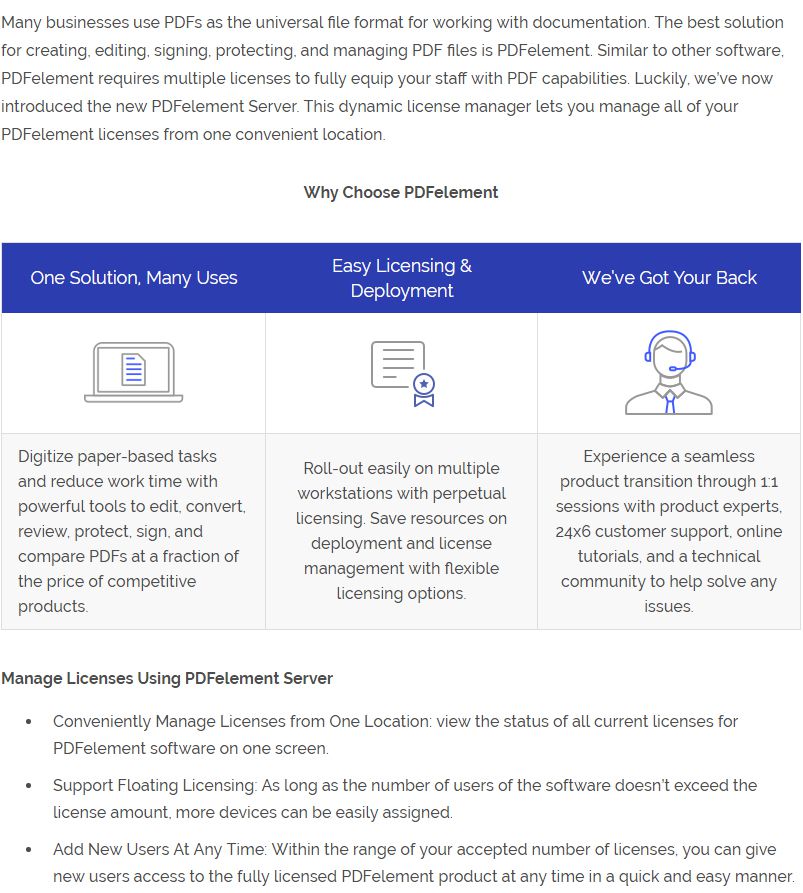
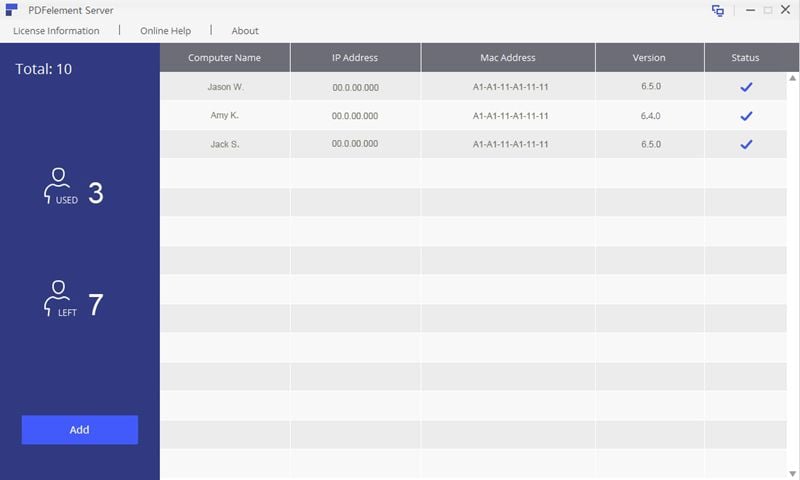
¡Descarga Gratis o Compra PDFelement Ahora!
¡Descarga Gratis o Compra PDFelement Ahora!
Compra PDFelement Ahora!
Compra PDFelement Ahora!
Artículos relacionados
- Las mejores alternativas a Snow License Manager
- /business/arcgis-license-manager.html
- Cómo usar Foxit PDF Toolkit

Andrés Felipe
Editor de PDFelement
Calificación general4.5(105participantes)